【必見】ド初心者からはてなブログでGoogleAdsenseに合格し、ブログの収益化達成への道【3】
はいどうも ひいらぎです。
今回もブログの収益化についてお話していこうと思います。
前回までは、ブログの開設から独自ドメインを取得した後、
何をすべきかについてお話していきました。
ここまでが下準備でしょうか。
ブログで稼ごう!!と思って始めるも、
大体の人がここまでの準備で挫折してしまいます。
つまりここまでこなして、今から記事を書くというあなた。
すでに一歩先へ進んでいますよ!!
いや二歩先か!!!
素晴らしいです!!
さてここからが大事です。
努力次第でアドセンス合格への道がより短縮されたりします。
共に頑張っていきましょう!!
- ブログの収益化とは…?
- ブログ開設から独自ドメイン取得まで
- 独自ドメインを取得したら…?
- 実際に記事を書いてブログとして成立させる
- どのくらい書いたらいいのか…?
- 合格の条件とは…?
- 承認されない理由について
- よくある「サイトの停止または利用不可」について
- 合格した!!!!!その後は…?
- 自動広告の設定、広告のレイアウト設定
青いチェックが本記事でのテーマになります。
オレンジのチェックは別記事へジャンプします🏃♂️
今回は実際に記事を書いていきましょう。
記事を書いてブログとして成立させるわけですが、
ここでもアドセンスに合格しやすくするためのポイントもたくさんあります。
地道にコツコツやっていきましょう。
では、順に見ていきましょう
実際に記事を書いてブログを成立させよう!
記事一発目は…?
さて記事を書こう!
と思いつつも、最初って何書けば良いか迷いますよね。
なんでもいいんです。
✅まずは自己紹介をして知ってもらうこと。
✅ブログに対する意気込みなど。
✅今話題になっているものについて雑談形式で書くこと。
いくらでも出てきますよね。
とりあえず何でもいいから、「書くこと」に慣れるのが大切です。
ちなみに僕は、簡単な自己紹介と意気込みを書きましたね。
参考程度ですが、貼っておきます。(黒歴史)
どのくらい書いたらいいのか…?
ブログ界隈でよく言われるのが、一定数の記事を書くまでが大事です。
ただこの一定数というのが、結構個人差があるんですよね。
ある人は20記事
またある人は30記事
意識高い人(?)は100記事
どれを参考にしたらいいのかわからないですよね。
ただアドセンス合格においては、記事の数はさほど重要ではないんです。
実際3記事で合格してる人もいるように、
少ない記事でアドセンスを勝ち取れる人もいれば、
50記事くらい書いているのに未だに合格しない人もいるのが現状です。
じゃあ結局どのくらい書いたらいいんだよ!
僕は10記事を目安にすることをお勧めします。
まずは10記事書いてみて、
ブログとして成立させてからアドセンスに申請してみましょう。
そこで合格したらもう宴を開きましょう()
もし不合格であれば、何かしらのアドバイスがされていると思います。
それを参考に、対策などをして質の良いブログにして再申請しましょう。
不合格時についてどうしたらいいのかは、次の記事でまとめています。
参考にしてみてはどうでしょうか。。。
アドセンスに合格する条件について
質の良い記事をつくろう
先ほどは記事数についてお話ししましたが、
記事数があっても1記事の文字数が少なければ、
「価値の低い広告枠」という指摘をされる可能性があります。
これはコンテンツの量が不十分なサイトとして判断されています。
量より質でしょうか。本当に大事なことです。
タイトルをしっかりつけて、独自性のある記事を作りましょう。
また、文字数が多くてもオリジナリティがなければ、
「コンテンツが複製されているサイト」という不承認理由が提示される恐れがあります。
たまに数記事で合格している人もいますが、
実際にその人のブログを見に行ってみましょう。
文字がずらりと並んでいて統一性だとか、とてもまとまっていると思います。
同じようなことをすれば受かるというわけではありませんが、
参考になる部分はたくさんあるでしょう。
☑量より質を大事に
☑オリジナリティのある記事を書く
☑コンテンツはある程度必要(1,500字程度)
更新頻度を大事にしよう
ブログを書くにあたって、毎日更新だとか3日に1回更新などなど。
忙しかったり、なかなかブログに時間が割けないだったりする人も、
自分のペースで更新頻度を決めていますよね。
実は更新頻度もアドセンス合格において重要な評価の一つなんです。
様々なブロガーや僕の経験によると、最低でも1週間に1度は更新を推奨します。
更新頻度を増やすことで、アドセンス合格への道が短縮されるかもしれませんが、
毎日更新を心掛けても、記事の質が落ちれば本末転倒なので…。
☑更新頻度は最低でも1週間に1度
☑自分のペースで質の良い記事を心掛ける
プライバシーポリシーを設置しよう
Google Adsenseに申請する際に、
プライバシーポリシーの明記が義務付けられています。
プライバシーポリシーとは何かというと…。
インターネットのウェブサイトにおいて、
収集した個人情報をどう扱うのか(保護or一定条件の元に利用)などを、
サイトの管理者が定めた規範のこと。
個人情報保護方針などともいう。
つまり、
サイトの運営者が「収集した個人情報をどのように扱うか」を表明したものが、
プライバシーポリシーという事です。
Adsenseヘルプではこういった文があります。
⇒詳しく
ただこのプライバシーポリシーはコピペでも問題ないので、
僕のをコピーして貼り付ける方が早いですね()
一応貼っておきます。
お問い合わせ欄を設置しよう
これに関しては、アドセンス云々じゃなくてもあった方が良いですね。
お問い合わせがあることで、
もしかしたら仕事の依頼とかもらえたりするので。
ただ設置が義務付けられていないので、より充実させたいという方は設置しましょう。
僕は設置していませんが、後々考えています。
一つ言えることは、特にそれほど重要視しなくてもいいと思います。
コンテンツのポリシー違反をしないこと
まず、他サイトからのコピペだらけの記事はOUTです。
価値の低いサイトとして判断されますし、完全なポリシー違反です。
引用程度や自分の言葉で書き換えるのならば、それほど問題ではないですが…。
やっぱり読まれる記事はオリジナリティがあった方がいいですね。
画像を張り付ける際は、著作権も気を付けないといけません。
許可を得ていない芸能人の写真やテレビ番組の画像・動画はNGです。
また、漫画などの電子書籍もスクリーンショット等だけでは、
違反に触れる恐れがあります。
出典元を記載する必要がありますね。
はてなブログに関しては、過度に性的な描写や残酷な表現、
暴力的な表現、配慮にかける表現は控えてください。
とあるのでこちらのポリシー違反に気を付けましょう。
今回は実際に記事を書くことについてお話していきました。
記事を書くうえでもいろいろ気を付けるべきポイントがありますね。
誰だって失敗はするものです。
地道にコツコツ積み上げていきましょう!
では次はアドセンスに申請した後、
申請の結果やよくある不合格の理由についてお話していきます。
以上 しおんでお送りしました。
【必見】ド初心者からはてなブログでGoogleAdsenseに合格し、ブログの収益化達成への道【2】
はいどうも ひいらぎです。
今回も、ブログの収益化についてお話していこうと思います。
前回の続きですね。
独自ドメインを取得したからと言って終わりではありません。
アドセンス合格のためにすべきことがいろいろあります。
順を追って説明していくので、ひとつずつやっていきましょう!
- ブログの収益化とは…?
- ブログ開設から独自ドメイン取得まで
- 独自ドメインを取得したら…?
- 実際に記事を書いてブログとして成立させる
- どのくらい書いたらいいのか…?
- 合格の条件とは…?
- 承認されない理由について
- よくある「サイトの停止または利用不可」について
- 合格した!!!!!その後は…?
- 自動広告の設定、広告のレイアウト設定
青いチェックが本記事でのテーマになります。
オレンジのチェックは別記事へジャンプします🏃♂️
今回は、独自ドメインを取得した後についてお話していこうかと思います。
これが結構面倒なんですよね。
でも、アドセンスに一発合格したいなら、
ここをきちんとやっておけばスムーズに合格する可能性がグンと上がります!!
独自ドメインを取得した後にすべきこと
リダイレクト設定をしよう
リダイレクトというのは簡単に言うとURLの移行です。
例えばhttp://www.shion-hiiragi.workと検索したとしましょう。
そして、表示されたページではhttps://www.shion-hiiragi.workにURLが切り替わっています。
これをすることでエラーを減らしたり、
サイトの訪問者を上げることにつながります。
アドセンスではhttpsの応募ができないので、httpで検索可能にしておくことが必須です。
はてなブログでは、あらかじめSSL証明書が発行されているので、
きちんと暗号化はされていますのでご安心を。
あ、SSL証明書についてお話しますね。
SSLとは、インターネット上においてのデータ通信を暗号化し、送受信させる仕組みのことです。
URLでいうとhttps://で始まるものです。
これがたまにhttp://のように「s」がついていないURLがありますが、
「保護されていない通信」という表示が出て、誰でも傍受可能なURLになってしまいます。
悪意ある人から攻撃され、送受信される重要なデータの盗作や改ざんを防ぐのが、
SSLというわけです。
では実際にリダイレクト設定をしていきましょう。
今回はお名前.comでレンタルサーバーを借りたので、
ここで設定を行います。
✅まずはお名前.comにログインしてください。
そのあとトップページが表示されるかと思いますが、
そこでオプション設定を選択してください。
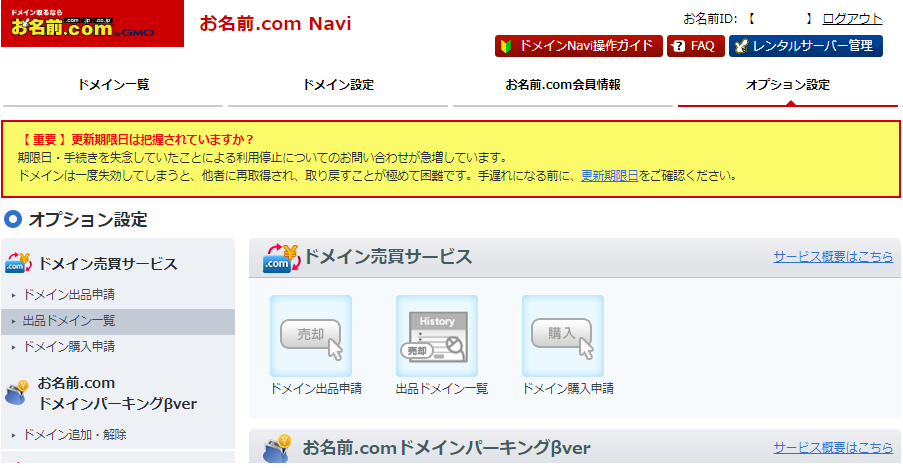
✅選択したら下のページへ進んでいきます。
転送Plusという項目が出てくるので、それのURL転送設定を選択してください。
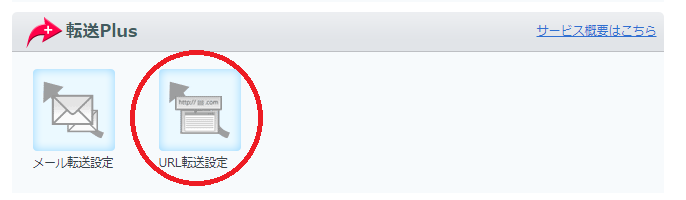
✅選択すると自分のドメインが表示されるかと思います。
ここでは「DNSオプション」の契約が必要ですが、100円/月かかります。
たかが100円ですから、
ケチケチせずにきちんと設定を行っておきましょう。
ドメインの右側にこのように設定する(未契約の人は申し込む)が、
表示されていると思います。

✅次に進んだらいろいろ表示されると思いますが、
どこかに新規追加という文字があると思います。
そこで設定を行います。
おそらくこのような表示が出てくると思います。

転送元URLはそのままで次に進んでください。
写真の通りに選択していけば問題ないです。
転送先URLでは「www.」をつけてそのあとに独自ドメインを書いてください。
写真を例に挙げるとwww.shion-hiiragi.work/ですね。
全部映りきらなかったんですが、
最後の項目にリダイレクトタイプという項目があると思います。
ここでは301を選択してください。
恒久的にしておかないといちいち設定するのが面倒なので…。
これで保存するを押して、リダイレクト設定は完了です。
ちなみにちゃんと設定できてるかを確認するために、
転送元URLで検索してみてください。
そして表示されたページのURLがちゃんと切り替わってるか確認してください。
変わっていればちゃんと設定が完了されました。
おつかれさまです👏👏
でもまだすることがあります。
休憩して頑張っていきましょう!
サイトマップを作成する前に
サイトマップというのは、サイト全体のページ構成を地図のように、
一覧で記載しているページのことです。
また、訪問者や検索エンジンにサイト内容をわかりやすく伝える役割を担っています。
つまりサイトマップを作成することで検索されやすくなります。
ではどうやるのか。
まず、サイトマップを作成する上で必須なのが、
Google Search Consoleです。
最初にやることは、Google Search Consoleで自分のサイトを登録しましょう。
登録する際に以下のような表示があると思います。
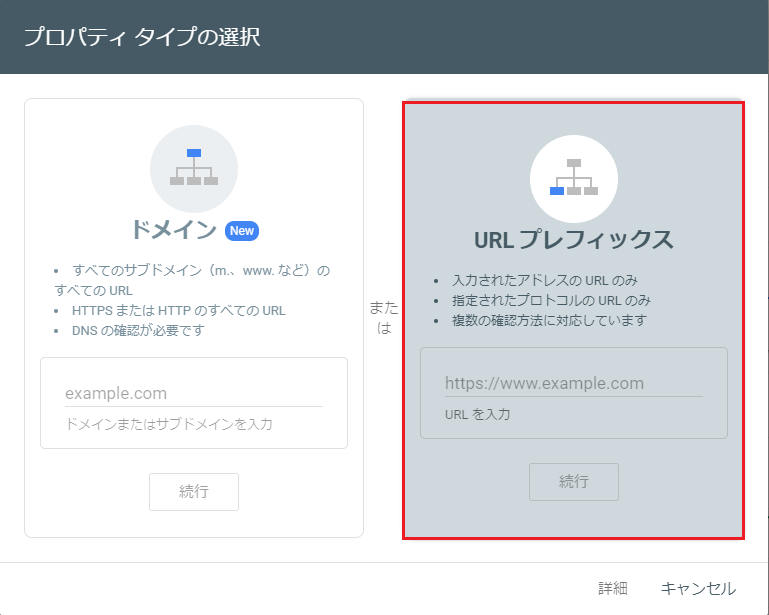
はてなブログでは、右側のURLプレフィックスを選択してください。
そこのURLを入力する欄がありますが、自分のブログのURlを入力してください。
僕のURLですと、https://www.shion-hiiragi.workですね。
ただここでよく間違える人がいるんですが、
何らかの記事のURLを間違えて入力しないでくださいね。
エラーの原因となります。
はてなブログでしたら、記事のURLには…entry/と記載されていると思います。
※自分でURLを設定している人は除きますが…。
その後続行を押すと、所有権の確認というものが表示されると思います。
いくつかの確認方法がありますが、
はてなブログでは、その他の確認方法のHTMLタグが1番簡単です。
それを選択したら以下のような画面になると思います。

ここが大事なんですが、コピーする部分はcontent="○○○○○○○○"の部分です。
画像の例ですとStJu8k……の部分です。
この部分をコピーしましょう!!
次にコピーしたまま、はてなブログでの設定を行います。
まず、はてなブログを開きます。
開いたら設定を押します。
その中に詳細設定があると思います。

この画面ですね。
下にスクロールすると、解析ツールという項目があると思います。
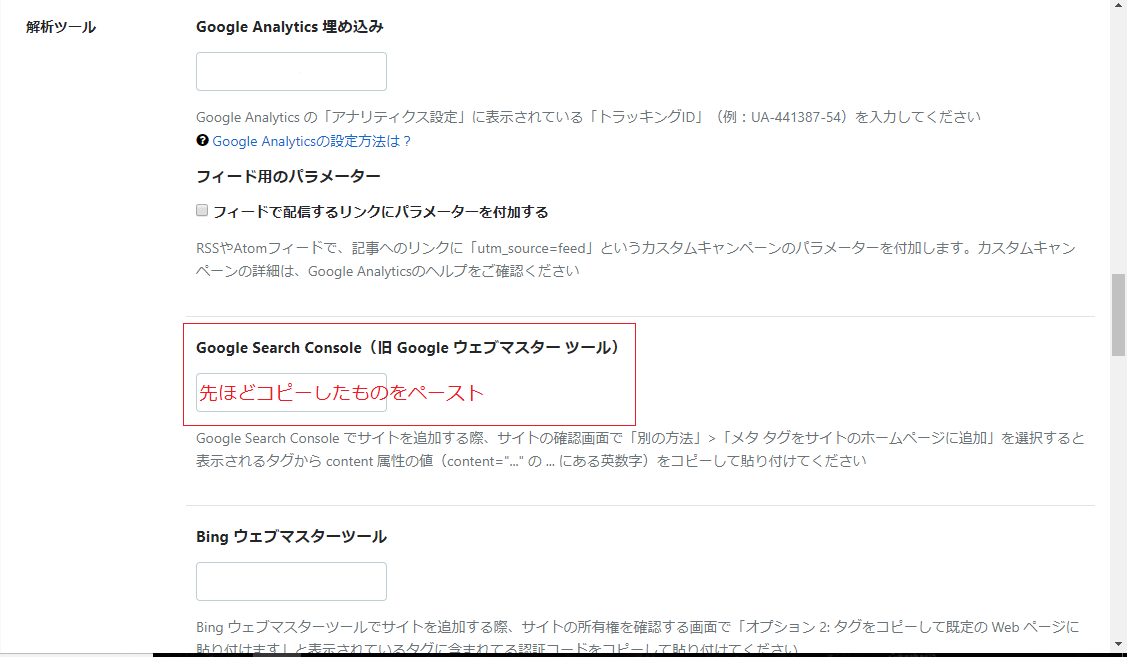
ここのGoogle Search Cosoleという欄に、先ほどコピーしたものを貼り付けます。
赤い線で囲っている部分ですね。
貼り付けたら一番下までスクロールし、変更するを押してください。
これではてなブログの設定は完了です。
そのあとまた所有権の設定の画面に戻ります。
設定が完了したので、確認を押してください。
正しく処理できていれば以下のような画面が表示され、
設定が完了します。

完了を押したら、次はいよいよサイトマップを作成します。
サイトマップを作成しよう!
Google Search Consoleを開きます。
サイドバーにサイトマップの欄があると思います。
そこをクリックすると以下の画面になると思います。
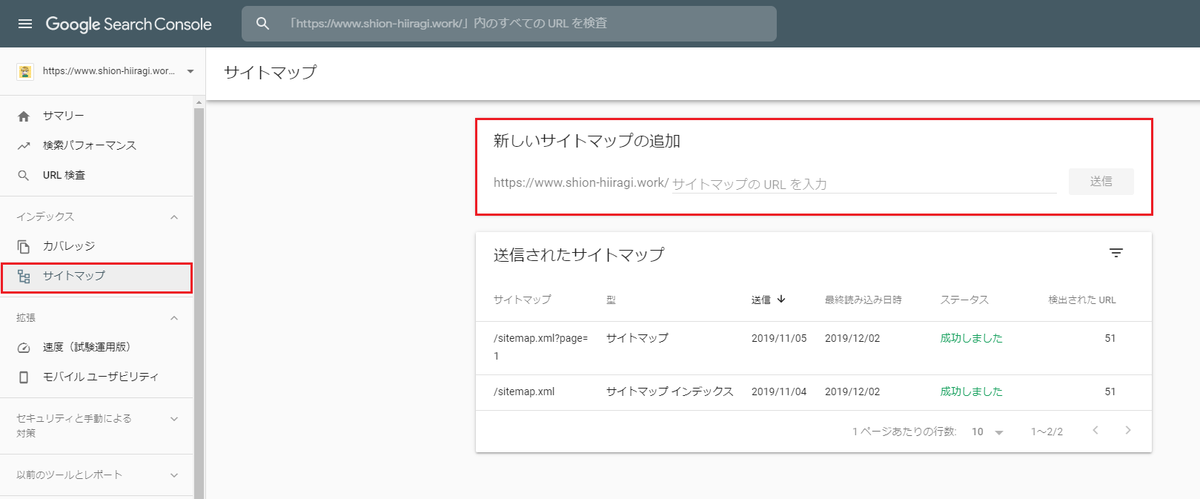
ここでサイトマップを作成します。
はてなブログではこの二つのサイトマップを追加します。
- sitemap.xml
- sitemap.xml?page=1
コピーして、新しいサイトマップの追加に貼り付けてください。
そのあと送信を行ってください。
そうすると、下の送信されたサイトマップという欄に、
先ほど送信した項目が追加されると思います。
正しく処理されるまでに時間を要するので、1日待ってみましょう。
ステータスが「成功しました」となれば、これでサイトマップの作成は終了です。
お疲れさまでした👏👏
これで独自ドメイン取得後にするべきことはおしまいです。
ここまで出来たらそれはもう立派ですよ!
1歩ならず2歩先まで進みましたね!
ようやくです。
ここから記事をたくさん書いて、質の良いブログを作成することに集中しましょう。
次は、アドセンスに合格するための条件、基準についてお話していこうと思います。
とはいっても、経験に基づいたものなので推測でしかないですが…。
以上 しおんでお送りしました。
【必見】ド初心者からはてなブログでGoogleAdsenseに合格し、ブログの収益化達成への道【1】
はいどうも ひいらぎです。
今回は、ブログの収益化についてお話していこうと思います。
収益化といえば真っ先に上がるのが、GoogleAdsenseですね。
合格すれば収益化ができるブログになるのですが、
合格の条件を達成していても、受かるまでの時間に個人差があると思います。
僕自身、初申請時から1か月ほど試行錯誤して、
やっと合格したんですよねw
はてなブログでブログを運営しているので、
相性が悪かった部分もあるらしいですが…。
では、実際に何をすべきなのか、どうしたらいいのかを1から詳しく説明していきます。
さぁ、ともにブログの収益化を始めましょう!!!
- ブログの収益化とは…?
- ブログ開設から独自ドメイン取得まで
- 独自ドメインを取得したら…?
- 実際に記事を書いてブログとして成立させる
- どのくらい書いたらいいのか…?
- 合格の条件とは…?
- 承認されない理由について
- よくある「サイトの停止または利用不可」について
- 合格した!!!!!その後は…?
- 自動広告の設定、広告のレイアウト設定
青いチェックが本記事でのテーマになります。
オレンジのチェックは別記事へジャンプします🏃♂️
今回は、
ブログの収益化とブログ開設から独自ドメインの取得、
についてお話していきます。
どのようにして収益が発生するのか、まず仕組みを知ることからですね。
仕組みを知らずに稼ごうってする人は、改善とか全くできなくなりますからね。
更に収益を伸ばしたいのに、
どうしたらいいかわからず途方に暮れるなんてことも…。
そんなことにならないためにも、収益の仕組みについて知っていきましょう。
ブログの収益化とは何なのか…?
そもそもブログって…?
皆さんはブログってどういうものだと思っていますか?
日記を書いたり、なにかテーマを掲げてそれについてまとめたりと、
色々あると思います。
ブログって誰でも出来ますし、基本的にはお金もかからないものなんですね。
でも好きなことをするだけで、お金が発生するものがあるんですよ!
サイトとか閲覧しているときに、何かしらの広告が表示されますよね。
実はこれ、収入になるんです。
サイトの訪問者が広告をクリックするたびに、自分にお金が入ってきます。
とはいっても、ワンクリックあたり数円程度ですが…。
でもよく考えてみてください。
1日に100人からクリックされたと仮定すると、
1カ月で数千円から1万円ほど稼げる計算なんです。
侮ってはダメですよ。塵も積もれば山となるんですから()
GoogleAdsenseの仕組みとは
Googleがそれぞれの訪問者に合った広告を表示し、
記事の中で訪問者が目に留めてクリックしてもらうと、
私のところに報酬が入ってくるという仕組みです。
いわばクリック型報酬アフィリエイトですね。
訪問者の興味があるカテゴリが自動的に広告表示されるので、
クリックされやすいですが単価は低いです。
ただプレビュー数が増えていくと、
広告単価も上がっていくので自分の努力次第で単価を伸ばせます!
まず何をやればいいのか
まずやることはブログを開設することです。
WordPress、はてなブログ、アメーバブログなどなど…。
色々ありますが、僕がおすすめするのははてなブログです。
第一に、まったくの初心者からでも簡単にブログを開設でき、
分かり易いので記事も書きやすいです。
HTMLやCSSについての知識がない人でも受け入れやすいものです。
また、他のはてなブログ読者に読まれやすいです。
はてなブログという大きいサイトということもあって、
いろんな人に記事を読まれやすい環境にあります。
同じジャンルを扱っているブログ内での交流もあったりするので、
とてもメリットがあります。
他にはSEOに強いことです。
SEOって何って思うかもしれませんが、
簡単に言うと、検索されやすい記事を作って検索順位を上位に挙げることです。
つまり検索エンジン最適化ですね。
このキーワードを入れれば検索されやすいだとか、
言葉の使い方次第で、質のいい記事になりえます。
しかし、このはてなブログではSEOに対して強いんです。
自由なカスタマイズや、グループなど…。
多岐にわたってアクセスが得られやすいです。
またブックマークという機能もあり、
これが多いとはてなブログのおすすめ記事として評価されます。
するとアクセス数は急上昇ですよね。
もうウハウハ\(^_^)/
でもそんな簡単じゃないんですけどねw
ただ、ほかのブログよりははるかにハードルが低いのは事実です。
では、実際にブログを開設することについてお話していきましょう。
ブログ開設から独自ドメイン取得まで
ブログを開設しよう
先ほども言ったように、いろいろなブログがあります。
HTML等の知識だとか、
ある程度経験がある方はもうWordPress一択です。
ただ今回は、初心者に向けてなのではてなブログをお勧めします!
はてなブログでは、無料版と有料版があるんですが、
一週間程度は無料版でやってみるのがいいかもしれません。
やっぱり継続が大事なので…。
まずは一週間毎日記事を更新してみましょう。
そしてこれなら続けられそう!
と思ったら有料版(PRO)へ移行しましょう。
料金ですが3つのプランがあります。
- 1か月コース (1,008円)
- 1年コース (8,434円 / 月703円相当)
- 2年コース (14,400円 / 月600円相当)
です。
どれがいいかはそれぞれの懐事情ですねww
ちなみに僕は1か月コースを繰り返し続けています。
確かに1年コースなどで一気に払うのもいいのですが、
途中で何があるかわからないので…。
臨機応変に対応できるように毎月払っています。
あ、たまにアドセンスの不合格の理由で、
旧ドメインと新ドメインが混ざった記事が発生するため、
最初から有料版(つまり独自ドメイン)で始めるのが良い。
という意見がありますが、
もし仮にそれが原因であれば記事を下書きに戻すことも可能です。
なのでまずは無料で初めて慣れるのが大事かなと思います。
有料版にするメリットは…
直球に言います。
無料版と比較すると、カスタマイズの自由性が素晴らしいからです。
無料版ですと、
はてなの広告が入ったりとあまり収益化に向いていません。
またヘッダーなど固定されているので、自由にカスタマイズできません。
特にこれが重要なんですが、アドセンスに申請する際には、
独自ドメインというものが必要になってくるからです。
この独自ドメインは有料版にしないと取得できません。
なのでやっぱり有料版にすることをお勧めします。
独自ドメインを取得しよう!
独自ドメインとは自分だけのオリジナルのドメインです。
また好きな文字を組み合わせることができるので、
目的に合ったURLを作成することもできます。
意外にURLは目につきやすいので、覚えやすいかつ分かりやすいものが良いですね。
僕自身はshion-hiiragi.workって感じで名前を使ってます。
真っ先に名前を覚えてもらおうとこれにしました()
今、はてなブログではお名前.com ![]() という、
という、
独自ドメインを無料で取得できるキャンペーンがやってます。
条件は有料プランに加入するだけ!
僕もこれを見て、有料版に移行しようと決断しました、
といっても過言ではないです。
独自ドメインは自分の好きな英文字で作れます。
例えば金融関係のブログなら、money-business.comとかですね。
.comに関しては、お名前.comから様々なドメインが用意されています。
種類によって価格が違うので、それは好きなものを選んでみましょう。

キャンペーンによってはドメイン代も無料となる時があるので、
それはあなたの判断にお任せしますww
お名前.comでドメイン取得へ
今回はお名前.comで実際にドメイン取得をしていきましょう。
好きなドメインを決めたら、レンタルサーバー追加という欄があると思います。

ブログを運営するにあたって、レンタルサーバーは必須です。
これが無いとなにもできません。
無料のレンタルサーバーもありますが、もう動作が遅いなど…。
いろいろ不満点があります。
だからドメイン取得とともにレンタルサーバーも申し込んでおきましょう。
個人的には一番左の、スタンダードをお勧めします。
お名前.comではサーバーも一緒に申し込むと、ドメイン代が1円になるんです。
こんなの申し込むほかないでしょう。
申し込んだらクレジットカードで決済をお勧めします。
理由は便利だからです。
それだけです()
決済が完了したら無事自分だけのドメインがゲットできました。
おめでとうございます👏👏
今回は、ブログ開設から独自ドメイン取得までをお話していきました。
次に独自ドメインを取得した後、何をすべきかを説明していきます。
以上 しおんでお送りしました。